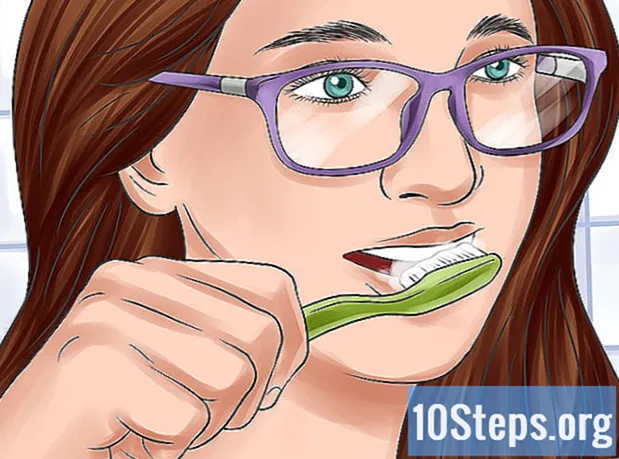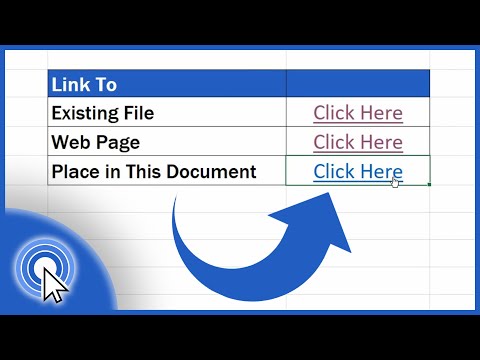
مواد
مائیکرو سافٹ ایکسل ایک اسپریڈشیٹ مینجمنٹ پروگرام ہے جو صارف کو مختلف قسم کے ڈیٹا کو منظم ، برقرار رکھنے اور تجزیہ کرنے کی سہولت دیتا ہے۔ آپ اسی فائل میں ویب سائٹوں ، دیگر دستاویزات اور یہاں تک کہ دوسرے خلیوں اور اسپریڈشیٹ کے ل links لنک بھی شامل کرسکتے ہیں - جو معلومات کے دیگر ذرائع کا حوالہ دیتے وقت کام آتا ہے۔
اقدامات
طریقہ 4 میں سے 1: اسپریڈشیٹ پر کسی مقام پر ایک لنک داخل کرنا
وہ سیل منتخب کریں جہاں آپ لنک بنانا چاہتے ہیں۔ اسپریڈشیٹ میں کوئی بھی سیل کام کرے گا۔

"داخل کریں" والے ٹیب تک رسائی حاصل کریں اور کلک کریں "ہائپر لنک’. آپ ایک نیا ونڈو کھولیں گے۔
بائیں طرف والے مینو میں موجود آپشن "اس دستاویز کو رکھیں" پر کلک کریں۔ اس طرح ، آپ اسپریڈشیٹ میں کسی بھی سیل سے لنک منسلک کرسکیں گے۔

وہ سیل نمبر درج کریں جس سے لنک تک رسائی ہوگی۔ آپ یہ کام کچھ مختلف طریقوں سے کرسکتے ہیں۔- سیل کا مقام داخل کرنے کے لئے ، اسے "سیل حوالہ" فہرست سے منتخب کریں۔ پھر ، "سیل حوالہ درج کریں" کے تحت مخصوص فیلڈ ، جیسے "C23" درج کریں۔
- آپ "متعین کردہ نام" کی فہرست میں متعین خلیات یا حدود کا انتخاب کرسکتے ہیں۔ اس صورت میں ، مقام کو داخل کرنا ممکن نہیں ہوگا۔

ظاہر کردہ متن (اختیاری) کو تبدیل کریں۔ عام طور پر ، لنک کا متن اس کے ساتھ وابستہ سیل کی طرح ہوگا۔ آپ اس حصے کو "ڈسپلے کے لئے متن" فیلڈ میں تبدیل کرسکتے ہیں۔- اس لنک کو تبدیل کرنے کے لئے "اسکرین ٹپ ..." بٹن پر کلک کریں جو ظاہر ہوتا ہے جب صارف لنک پر ہور کرتا ہے۔
طریقہ 4 میں سے 2: کسی ویب سائٹ سے لنک داخل کرنا
ویب سائٹ ایڈریس کاپی کریں جس میں لنک آپ کو لے جائے گا۔ آپ کسی بھی ویب پیج پر لنک بناسکتے ہیں۔ ایسا کرنے کے لئے ، براؤزر میں یو آر ایل کاپی کریں یا اس پر دائیں کلک کریں اور "کاپی ایڈریس" (یا براؤزر پر منحصر کچھ اس طرح سے) پر کلک کریں۔
ایکسل اسپریڈشیٹ میں سیل کا انتخاب کریں جہاں آپ لنک داخل کرنا چاہتے ہیں۔ آپ اسپریڈشیٹ میں کسی بھی سیل میں لنک داخل کرسکتے ہیں۔
"داخل کریں" والے ٹیب تک رسائی حاصل کریں اور کلک کریں "ہائپر لنک’. اس طرح ، آپ ایک نئی ونڈو کھولیں گے ، جس میں آپ مختلف اقسام کے لنکس داخل کرسکیں گے۔
"ویب پیج یا فائل" کو منتخب کریں۔.. "کھڑکی کے بائیں طرف۔ اس طرح ، آپ فائل ایکسپلورر کھولیں گے۔
- اگر آپ ایکسل 2011 استعمال کرتے ہیں تو ، "ویب صفحے" پر کلک کریں۔
"ایڈریس" فیلڈ میں ویب سائٹ کا لنک چسپاں کریں۔ یہ کھڑکی کے نیچے ہے۔
- اگر آپ ایکسل 2011 استعمال کرتے ہیں تو ، لنک کو ونڈو کے اوپری حصے میں "لنک ٹو" کے تحت پیسٹ کریں۔
ظاہر کردہ متن (اختیاری) کو تبدیل کریں۔ عام طور پر ، لنک میں پورا پتہ ہوتا ہے۔ آپ اسے اپنی کمپنی کی ویب سائٹ جیسے کسی بھی چیز میں تبدیل کرسکتے ہیں ایکس”۔ ایسا کرنے کے لئے ، "ظاہر کرنے کے لئے متن" فیلڈ پر کلک کریں اور نام درج کریں۔
- اگر آپ ایکسل 2011 استعمال کرتے ہیں تو ، فیلڈ کو "ڈسپلے" کہا جائے گا۔
- اس لنک کو تبدیل کرنے کے لئے "اسکرین ٹپ ..." بٹن پر کلک کریں جو ظاہر ہوتا ہے جب صارف لنک پر ہور کرتا ہے۔
لنک بنانے کے لئے "اوکے" پر کلک کریں۔ لنک آپ کے منتخب کردہ سیل میں ظاہر ہوگا۔ جانچ کرنے کے لئے اس پر کلک کریں یا بٹن دبائے رکھیں اور ترمیم کے ل again دوبارہ "ہائپر لنک" پر کلک کریں۔
طریقہ 4 میں سے 3: ای میل بھیجنے کے ل a ایک لنک داخل کرنا
اس سیل پر کلک کریں جہاں آپ لنک داخل کرنا چاہتے ہیں۔ آپ اسپریڈشیٹ میں کسی ای میل کا لنک داخل کرسکتے ہیں۔ اس کے انتخاب کے لئے سوال میں موجود سیل پر کلک کریں۔
"داخل کریں" ٹیب تک رسائی حاصل کریں۔ اس میں ، آپ کو اسپریڈشیٹ میں داخل کرنے کے مختلف اختیارات نظر آئیں گے۔
"ہائپر لنک" کے بٹن پر کلک کریں۔ اس طرح ، آپ ایک نئی ونڈو کھولیں گے ، جس میں آپ مختلف اقسام کے لنکس داخل کرسکیں گے۔
"ای میل پتہ" فیلڈ میں لنک کا ای میل پتہ درج کریں۔ "ڈسپلے کے لئے متن" فیلڈ ایڈریس کے ساتھ خود بخود بھر جائے گا۔ اس کے علاوہ ، اظہار "میلٹو:" شروع میں ظاہر ہوگا۔
- اگر آپ نے پہلے بھی ای میل پتوں کا استعمال کیا ہے تو ، انہیں اسکرین کے نیچے فہرست میں سے منتخب کریں۔
"سبجیکٹ" فیلڈ میں کچھ ٹائپ کریں (اختیاری) آپ لنک کو اس طرح چھوڑ سکتے ہیں ، بلکہ کسی ایسے مضمون کے بارے میں بھی سوچ سکتے ہیں جس سے صارفین کی اپنی شناخت آسان ہوجاتی ہے۔
ظاہر کردہ متن (اختیاری) کو تبدیل کریں۔ عام طور پر ، لنک میں "میلٹو:" ایڈریس@example.com "" کے تاثرات شامل ہیں ، لیکن آپ "ڈسپلے کے لئے متن" فیلڈ میں "ہم سے رابطہ کریں" جیسے کسی بھی طرح تبدیل ہو سکتے ہیں۔
- اس لنک کو تبدیل کرنے کے لئے "اسکرین ٹپ ..." بٹن پر کلک کریں جو ظاہر ہوتا ہے جب صارف لنک پر ہور کرتا ہے۔
لنک داخل کرنے کے لئے "اوکے" پر کلک کریں۔ آپ ای میل کا لنک بنائیں گے۔ اس پر کلک کرنے پر ، صارف ای میل کلائنٹ یا ویب سائٹ کو ایک نئے پیغام کے ساتھ تشکیل پتے پر کھولے گا۔
طریقہ 4 کا 4: کمپیوٹر یا سرور میں کسی مقام پر لنک داخل کرنا
اس سیل پر کلک کریں جہاں آپ لنک داخل کرنا چاہتے ہیں۔ آپ اسپریڈشیٹ میں کسی بھی سیل میں کسی دستاویز یا کمپیوٹر یا سرور کے مقام پر لنک داخل کرسکتے ہیں۔
"داخل کریں" کے ٹیب تک رسائی حاصل کریں اور کلک کریں "ہائپر لنک’. اس طرح ، آپ اختیارات کے ساتھ ایک نیا ونڈو کھولیں گے۔
"ویب پیج یا فائل" پر کلک کریں۔.. "بائیں مینو میں۔ آپشن کے ساتھ ، آپ کمپیوٹر یا سرور پر کسی بھی مقام یا دستاویز کا لنک بنا سکتے ہیں۔
- OS X کے لئے ایکسل 2011 میں ، فائل تلاش کرنے کے لئے "دستاویز" اور "منتخب کریں" پر کلک کریں۔
جس فولڈر یا فائل سے آپ لنک چاہتے ہیں اسے ڈھونڈیں۔ اس کا تیز ترین طریقہ یہ ہے کہ فائل ایکسپلورر ونڈو کا استعمال کریں جو کھلتی ہے۔ آپ ایک ایسا لنک بنا سکتے ہیں جو فائل یا اس سے بھی ایک پورے فولڈر کو کھولتا ہے۔
- آپ حالیہ فائلوں کو دیکھنے کے ل view دیکھنے کا طریقہ تبدیل کرسکتے ہیں یا حالیہ فولڈر کو بھی تبدیل کرسکتے ہیں۔
فائل یا فولڈر کا پتہ ٹائپ کریں یا پیسٹ کریں۔ آپ ایکسپلورر کے ذریعے براؤزنگ کی بجائے فائل یا فولڈر کا پتہ درج کرسکتے ہیں جب تک کہ آپ اسے تلاش نہ کریں - اس سے بھی زیادہ اگر وہ دوسرے سرور پر ہوں۔
- مقامی فائل یا فولڈر کا پتہ ڈھونڈنے کے لئے ، فائل ایکسپلورر ونڈو کو کھولیں اور پوری منزل تک جائیں۔ ونڈو کے ایڈریس بار پر کلک کریں اور اس راستے کی کاپی کریں۔
- لنک بنانے کیلئے ، پتہ کو ایکسل میں چسپاں کریں۔
ظاہر کردہ متن (اختیاری) کو تبدیل کریں۔ عام طور پر ، لنک میں فائل یا فولڈر کا پورا پتہ ہوتا ہے۔ آپ اس حصے کو "ڈسپلے کے لئے متن" فیلڈ میں تبدیل کرسکتے ہیں۔
لنک بنانے کے لئے "اوکے" پر کلک کریں۔ لنک آپ کے منتخب کردہ سیل میں ظاہر ہوگا۔ فائل یا فولڈر کھولنے کے لئے اس پر کلک کریں۔
- اسپریڈشیٹ کے صارفین کو آپ کے جیسا ہی مقام سے فائل یا فولڈر تک رسائی حاصل کرنا ہوگی۔ کیس پر منحصر ہے ، لنک بنانے کی بجائے فائل کو ایمبیڈ کرنا بہتر ہے۔